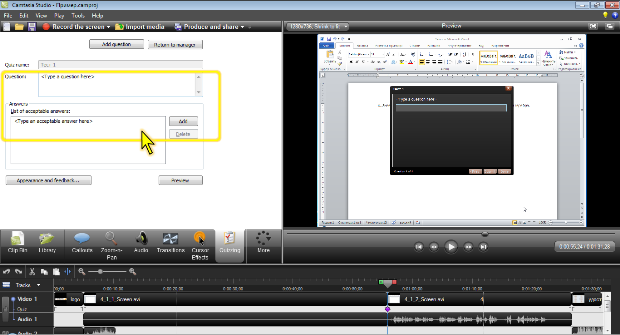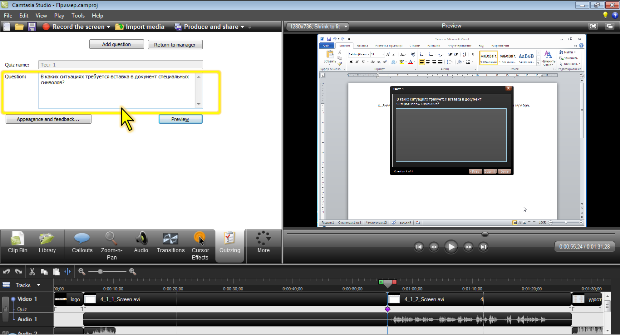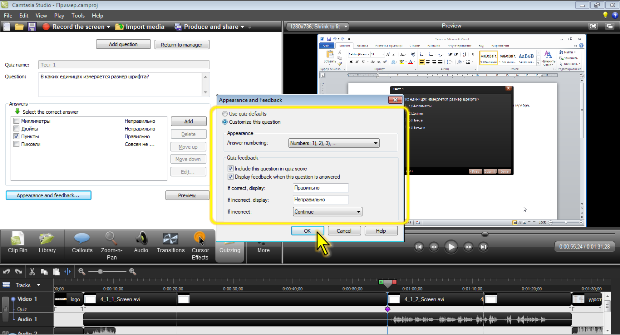|
Здравствуйте. По какой версии Camtasia Studio создан курс? У меня версия 8.0.4. отсутствует функция добавления опросов, могу добавить только тесты:( |
Добавление контрольных вопросов
Вопрос с вводом ответа пользователем
При создании вопроса, предусматривающего ввод ответа пользователем (Fill in the blank ) в поле Question вместо текста <Type a question here> вводится текст вопроса, а в поле Answer вместо текста <Type an answer choice here> вводится вариант ответа ( рис. 9.13). Ответ может представлять собой как текст, так и число.
При желании можно добавить вариант правильного ответа. Для этого следует нажать кнопку Add ( рис. 9.13) и в поле Answer вместо появившегося текста <Type an answer choice here> ввести другой вариант правильного ответа. Таким образом можно задать несколько вариантов, каждый из которых будет правильным. При ответе пользователь может ввести любой из указанных вариантов, и любой из них будет зачтен как правильный ответ.
При использовании такого рода вопросов проверка производится по строгому совпадению ответа пользователя в окне вопроса (см., например, ( рис. 9.6) набору символов, указанному в поле Answer вкладки Quizzing ( рис. 9.13).
В связи с этим, вопрос следует сформулировать таким образом, чтобы по возможности исключить вероятность неверного ответа из-за ошибок правописания, изменения порядка слов, использования сокращений, установки лишних пробелов и т.п.
Ответы не чувствительны к регистру ввода.
Вопрос со свободным вводом ответа
При создании вопроса, предусматривающего свободный ввод ответа пользователем (Short answer ) в поле Question вместо текста <Type a question here> вводится текст вопроса ( рис. 9.14).
Просмотр вопроса
В процессе создания вопроса все изменения в нем сразу же отображается в окне предварительного просмотра Camtasia Studio.
Окно вопроса можно более подробно просмотреть в веб-обозревателе. При этом можно также и проверить его работу. Для этого достаточно нажать кнопку Preview ( рис. 9.9), или ( рис. 9.13), или ( рис. 9.14).
Изменение вопроса
Параметры, установленные при создании модуля теста или опроса ( рис. 9.2) и ( рис. 9.3), по умолчанию применяются ко всем вопросам этого теста или опроса. В процессе создания вопроса можно изменить эти параметры именно и только для этого вопроса.
- Нажмите кнопку Appearance and feedback ( рис. 9.9) или ( рис. 9.13), или ( рис. 9.14).
- В окне Appearance and Feedback установите переключатель Customize this questions. Внешний вид окна и доступность его элементов определяется типом изменяемого вопроса. Например, при изменении вопроса с несколькими вариантами ответов, окно будет выглядеть так, как показано на ( рис. 9.15).
Параметры вопросов изменяются точно так же, как они устанавливались при создании модуля теста или опроса.
Завершение создания вопроса
После того как вся необходимая информация введена и параметры вопроса установлены, можно добавить следующий вопрос в текущий тест (опрос) или перейти к созданию других модулей тестов (опросов).
Для добавления нового вопроса в текущий тест (опрос) во вкладке Quizzing ( рис. 9.9), или ( рис. 9.13), или ( рис. 9.14) следует нажать кнопку Add. После этого будет отображено окно Question Types ( рис. 9.4) в котором необходимо выбрать тип создаваемого вопроса.
Дальнейшая процедура создания вопроса полностью повторяет описанную ранее.
Для завершения работы с текущим текстом (опросом) во вкладке Quizzing (см. ( рис. 9.9), или ( рис. 9.13), или ( рис. 9.14) следует нажать кнопку Return to manager. После этого будет отображена вкладка со списком имеющихся в проекте тестов и опросов ( рис. 9.16).
Так же, как и на дорожке Quiz, тесты в списке помечены ромбиком, а опросы – кружочком.
Вопросы, включенные в подсчет результатов, отмечены знаком вопроса (?). Вопросы, не учитываемые при подсчете результатов (независимо от их типа), отмечены значком (i).